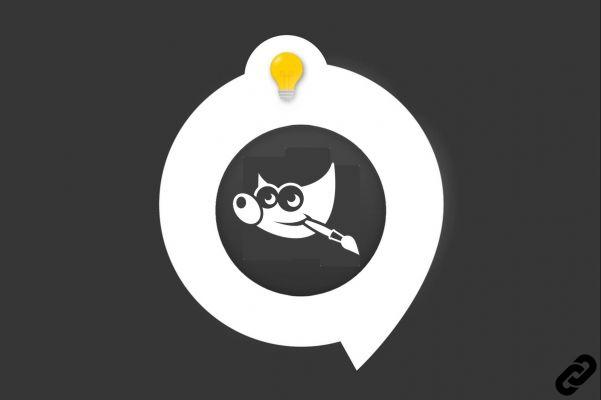
El software GIMP tiene una amplia gama de filtros. Estas herramientas le permiten editar capas o áreas preseleccionadas. Los hay de varios tipos: algunos te permiten jugar juegos de luces y sombras, otros dan la posibilidad de deformar las imágenes, y aún otros añaden todo tipo de texturas a las capas. Lo tienes: ¡los filtros son herramientas particularmente útiles!
El menú principal de GIMP tiene una sección dedicada por completo a los filtros. Hay cerca de 160 efectos, divididos en 14 categorías diferentes. Un clic en uno de los filtros permite aplicarlo a toda una capa oa una selección. Sin embargo, tenga cuidado: ¡esto no siempre es suficiente! Para lograr el efecto deseado, se deben hacer muchos ajustes. De hecho, la configuración de estas potentes funciones es esencial. Dentro de GIMP, todos los filtros que se pueden modificar se reconocen por los tres pequeños puntos que siguen a su título. Luego aparece una ventana flotante que ofrece al usuario muchos parámetros para ajustar. Esta serie de tutoriales lo guía en el uso de estas herramientas.
Los conceptos básicos del uso de filtros en GIMP
Los filtros tienen su propia categoría dentro del menú superior del Editor GIMP. ¡Lo primero que debes hacer es encontrarlos! Para hacer esto, nada podría ser más simple: solo lea el tutorial “¿Cómo elegir un filtro en GIMP? ".
Para resaltar un elemento dentro de una foto, puede ser útil saber usar hábilmente los filtros en la sección “Desenfoque”. Como sugiere el nombre, estos le permiten desenfocar diferentes áreas dentro de la imagen. El desenfoque gaussiano es probablemente la herramienta más utilizada. Permite, por ejemplo, reducir la definición de un fondo, e incluso, en el caso de retocar un retrato, suavizar la textura de la piel. Aprenda a aplicar el desenfoque gaussiano a sus imágenes usando GIMP.
Por el contrario, a veces puede ser necesario optimizar la definición de una foto. Una herramienta es particularmente útil en este caso: "Mejorar el afilado". Disponible en la categoría "Mejora", esta característica busca bordes visibles dentro de una imagen y aumenta su contraste. Conveniente, ¿no? Sabrás perfectamente cómo usar esta herramienta después de leer el tutorial "¿Cómo enfocar una imagen en GIMP?" ".
Filtros más usados en GIMP
Los filtros te permiten crear todo tipo de efectos dentro de las imágenes: distorsiones, juegos de sombras y luces, animaciones y muchos otros. Hemos elaborado instrucciones paso a paso para enseñarle cómo utilizar algunas de estas funciones.
Por ejemplo, para jugar con las luces, el usuario puede incrustar un aura luminosa dentro de una imagen. Este efecto estrellado es posible gracias a la herramienta Supernova. El tutorial "Cómo hacer un halo en GIMP" te lo explica todo.
También puede transformar una imagen aplicándole una distorsión. Hay en la categoría dedicada a este propósito cerca de veinte filtros. Desde estampados hasta ondas, pasando por efectos de mosaico o caleidoscopio, ¡solo queda la vergüenza de elegir! Aprenda a crear una distorsión en GIMP ahora.
Por último, puede ser interesante pasar una imagen en blanco y negro. Este efecto de contraste permite desaturar las imágenes y resaltar fácilmente ciertos objetos o sujetos dentro de una ilustración. El tutorial “Cómo convertir tu foto en blanco y negro en GIMP” explica el procedimiento a seguir. ¿Está interesado en este efecto, pero quiere limitarlo a un área específica? El tutorial "Cómo crear una ilustración bicromática" debería interesarte.
Encuentre todos los tutoriales para dominar todas las funciones de GIMP:
- ¿Cómo empezar con el software GIMP?
- ¿Cómo actúo sobre un elemento en GIMP?
- ¿Cómo manejar capas en GIMP?
- Algunos consejos y trucos para saber sobre GIMP


























